Dell Alienware AW2521HFA Service Manual [de]
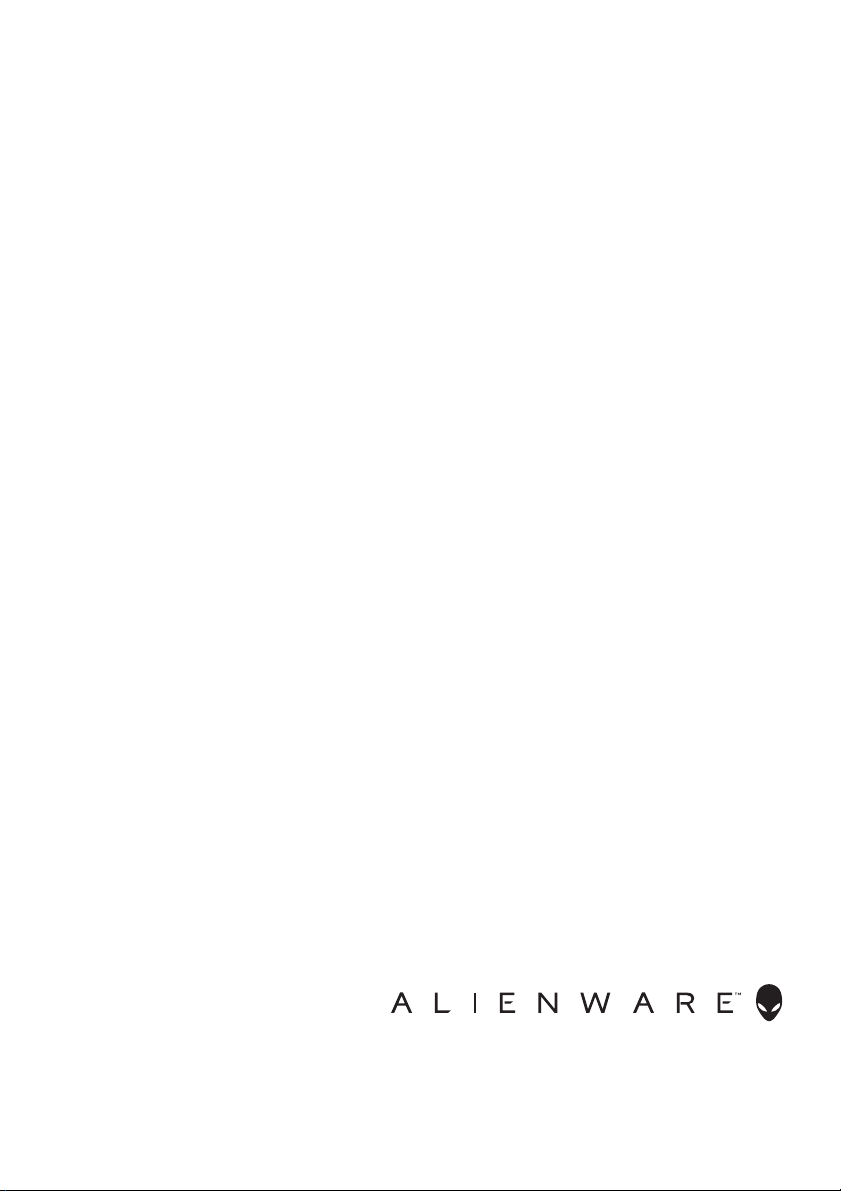
Alienware AW2521HFA/
AW2521HFLA Monitor
Benutzerhandbuch
Modell: AW2521HFA/AW2521HFLA
Behördliche Modellnummer: AW2521HFb
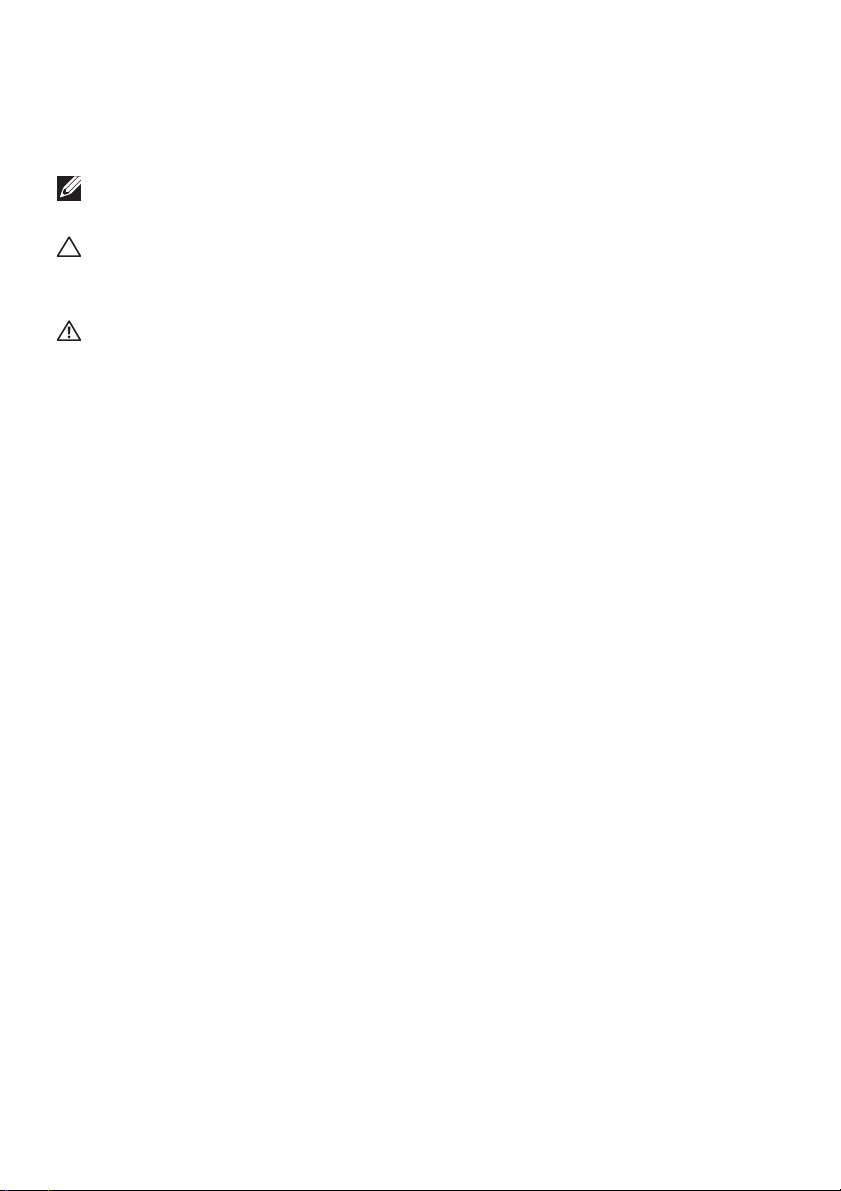
Hinweise, Vorsichtsmaßregeln und Warnungen
HINWEIS: EIN HINWEIS beschreibt wichtige Informationen, damit Sie
Ihren Computer besser nutzen können.
VORSICHT: EINE VORSICHTSMASSREGEL führt zu potentiellen
Schäden an der Hardware oder dem Verlust von Daten, wenn die
Anweisungen nicht befolgt werden.
ACHTUNG: EINE ACHTUNG beschreibt die Möglichkeit von
Eigentumsschäden, Verletzungen oder Tod.
© 2020 Dell Inc. oder deren Tochtergesellschaften. Alle Rechte vorbehalten. Dell, EMC und andere
Warenzeichen sind Warenzeichen der Dell Inc. oder ihrer Tochtergesellschaften. Andere Marken
können Marken der jeweiligen Eigentümer sein.
2020 - 12
Rev. A01
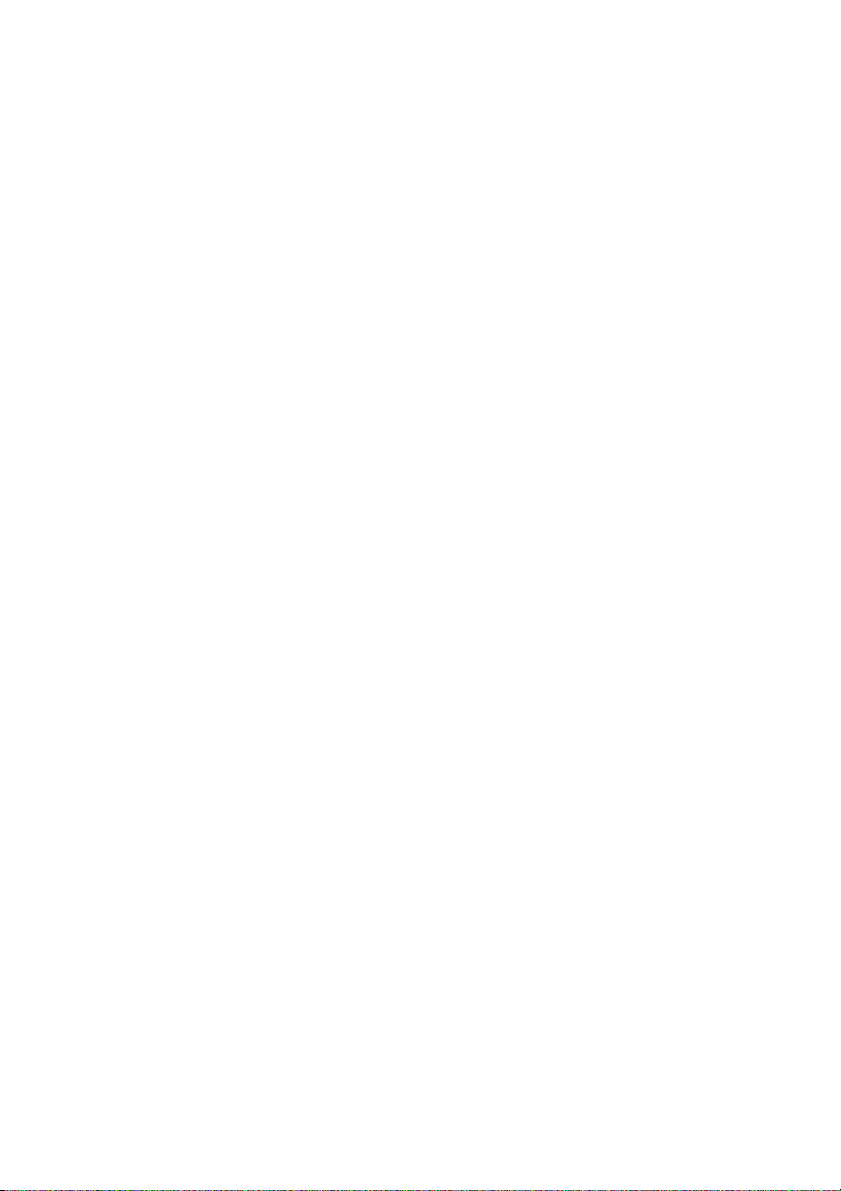
Inhalt
Über Ihren Monitor . . . . . . . . . . . . . . . . . . . . . . . . . . . . . 6
Lieferumfang . . . . . . . . . . . . . . . . . . . . . . . . . . . . . . . . . . . . . . . . 6
Produktmerkmale . . . . . . . . . . . . . . . . . . . . . . . . . . . . . . . . . . . . 8
Komponenten und Bedienelemente . . . . . . . . . . . . . . . . . . . . . 9
Vorderseite . . . . . . . . . . . . . . . . . . . . . . . . . . . . . . . . . . . . . . . . . . . . . . . . .9
Ansicht von hinten . . . . . . . . . . . . . . . . . . . . . . . . . . . . . . . . . . . . . . . . . .10
Ansicht von hinten und von unten . . . . . . . . . . . . . . . . . . . . . . . . . . . . . 11
Technische Daten des Monitors. . . . . . . . . . . . . . . . . . . . . . . . 13
Angaben zur Auflösung . . . . . . . . . . . . . . . . . . . . . . . . . . . . . . 14
Unterstützte Videomodi . . . . . . . . . . . . . . . . . . . . . . . . . . . . . . . . . . . . .15
Voreingestellte Anzeigemodi . . . . . . . . . . . . . . . . . . . . . . . . . . . . . . . . .15
Elektrische Daten . . . . . . . . . . . . . . . . . . . . . . . . . . . . . . . . . . . . . . . . . . .16
Physische Eigenschaften . . . . . . . . . . . . . . . . . . . . . . . . . . . . . . . . . . . . .17
Umgebungsbedingungen . . . . . . . . . . . . . . . . . . . . . . . . . . . . . . . . . . . .18
Pinbelegung . . . . . . . . . . . . . . . . . . . . . . . . . . . . . . . . . . . . . . . . . . . . . . .19
Plug & Play Unterstützung . . . . . . . . . . . . . . . . . . . . . . . . . . . 21
Universal Serial Bus (USB) Schnittstelle . . . . . . . . . . . . . . . . 21
USB-Upstream-Anschluss. . . . . . . . . . . . . . . . . . . . . . . . . . . . . . . . . . . .21
USB-Downstream-Anschluss . . . . . . . . . . . . . . . . . . . . . . . . . . . . . . . . 22
USB-Ports . . . . . . . . . . . . . . . . . . . . . . . . . . . . . . . . . . . . . . . . . . . . . . . . 22
LCD-Monitorqualität und Hinweise zu Pixeln . . . . . . . . . . . 23
Hinweise zur Wartung . . . . . . . . . . . . . . . . . . . . . . . . . . . . . . . 23
Monitor reinigen . . . . . . . . . . . . . . . . . . . . . . . . . . . . . . . . . . . . . . . . . . . 23
Monitor einrichten . . . . . . . . . . . . . . . . . . . . . . . . . . . . .24
Ständer anbringen . . . . . . . . . . . . . . . . . . . . . . . . . . . . . . . . . .24
Anschluss des Computers . . . . . . . . . . . . . . . . . . . . . . . . . . . .29
Entfernen des Monitorständers . . . . . . . . . . . . . . . . . . . . . . .30
|3
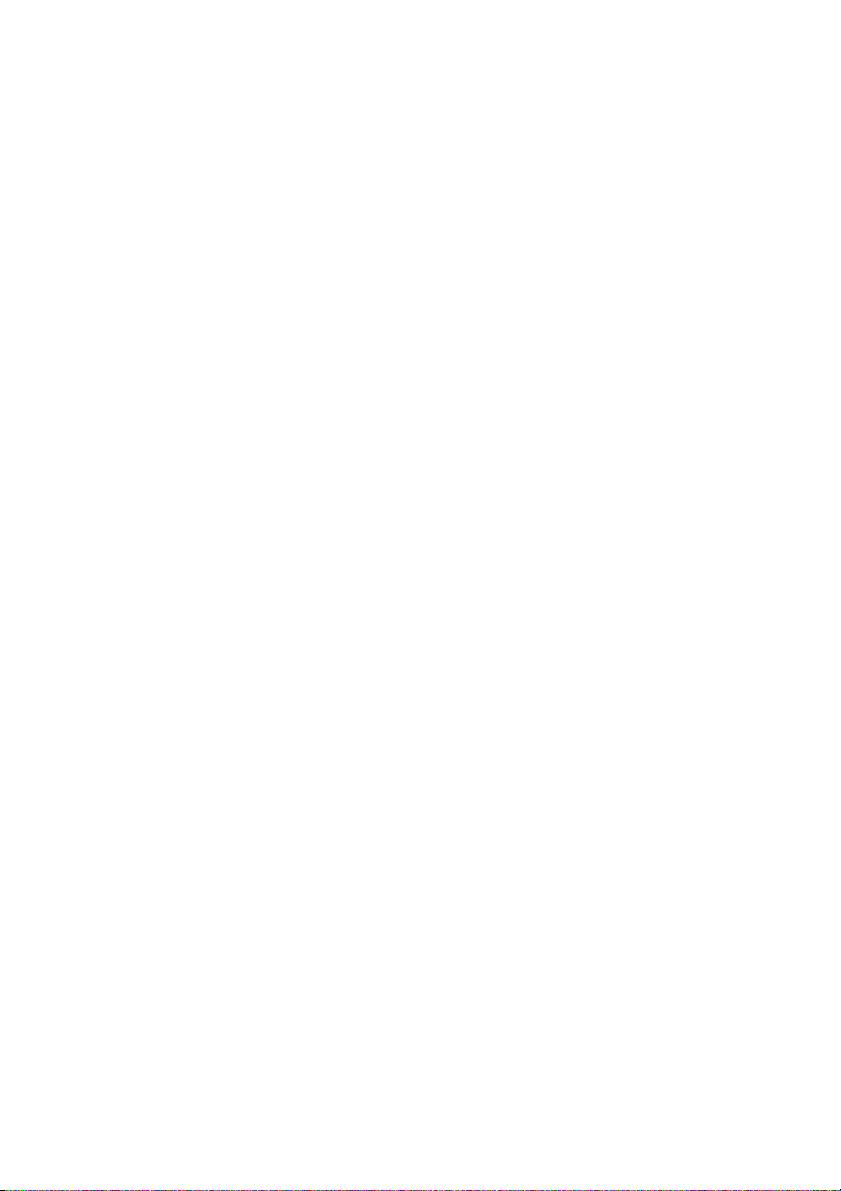
VESA Wandmontageset (optional). . . . . . . . . . . . . . . . . . . . .32
Monitor bedienen . . . . . . . . . . . . . . . . . . . . . . . . . . . . . . 33
Monitor einschalten. . . . . . . . . . . . . . . . . . . . . . . . . . . . . . . . . .33
Verwendung der Joystick Steuerung. . . . . . . . . . . . . . . . . . .33
Hintere Bedienfeldtasten verwenden. . . . . . . . . . . . . . . . . . .34
Anwendung der Anzeige auf dem Bildschirm
(OSD-Menü) . . . . . . . . . . . . . . . . . . . . . . . . . . . . . . . . . . . . . . 35
Zugriff auf das Menüsystem. . . . . . . . . . . . . . . . . . . . . . . . . . . . . . . . . .35
OSD-Warnmeldung. . . . . . . . . . . . . . . . . . . . . . . . . . . . . . . . . . . . . . . . .47
Sperren der Kontrolltasten an der Rückseite des Geräts . 50
Maximale Auflösung einstellen . . . . . . . . . . . . . . . . . . . . . . . .51
Kippen, Schwenken und Höhenverstellung. . . . . . . . . . . . . .51
Kipp- und Schwenkeinstellung . . . . . . . . . . . . . . . . . . . . . . . . . . . . . . .52
Höhenverstellung. . . . . . . . . . . . . . . . . . . . . . . . . . . . . . . . . . . . . . . . . . .52
Monitor drehen. . . . . . . . . . . . . . . . . . . . . . . . . . . . . . . . . . . . . . . . . . . . .53
Im Uhrzeigersinn drehen. . . . . . . . . . . . . . . . . . . . . . . . . . . . . . . . . . . . .53
Entgegen dem Uhrzeigersinn drehen . . . . . . . . . . . . . . . . . . . . . . . . . .54
Anzeigerotation-Einstellungen Ihres Systems anpassen . . 55
Nutzung der AlienFX Anwendung . . . . . . . . . . . . . . .56
Voraussetzungen. . . . . . . . . . . . . . . . . . . . . . . . . . . . . . . . . . . 56
Installation von AWCC über Windows Update . . . . . . . . . 56
Installation von AWCC von der Dell Support Webseite . . 56
Navigation durch das AlienFX Fenster . . . . . . . . . . . . . . . . 57
Ein Thema erstellen . . . . . . . . . . . . . . . . . . . . . . . . . . . . . . . . . 59
Beleuchtungseffekte einstellen. . . . . . . . . . . . . . . . . . . . . . . 60
Problemlösung . . . . . . . . . . . . . . . . . . . . . . . . . . . . . . . .64
Selbsttest . . . . . . . . . . . . . . . . . . . . . . . . . . . . . . . . . . . . . . . . . 64
Selbstdiagnose. . . . . . . . . . . . . . . . . . . . . . . . . . . . . . . . . . . . . 65
Allgemeine Probleme . . . . . . . . . . . . . . . . . . . . . . . . . . . . . . . 66
Produktspezifische Probleme . . . . . . . . . . . . . . . . . . . . . . . . 69
4|
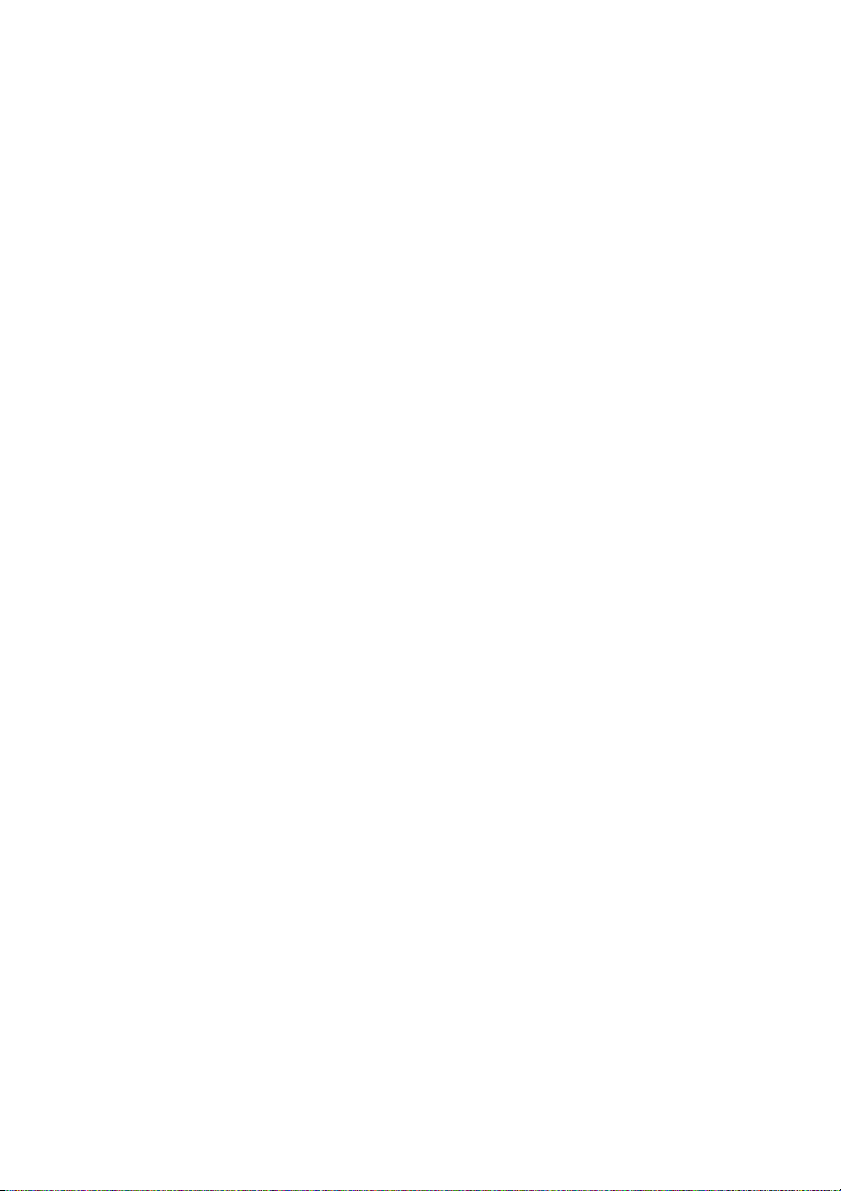
Universal Serial Bus (USB) spezifische Probleme . . . . . . . .70
Anhang. . . . . . . . . . . . . . . . . . . . . . . . . . . . . . . . . . . . . . . 71
FCC-Erklärung (nur für die USA) und weitere
rechtliche Informationen . . . . . . . . . . . . . . . . . . . . . . . . . . . . . 71
Kontakt zu Dell . . . . . . . . . . . . . . . . . . . . . . . . . . . . . . . . . . . . . 71
EU Produktdatenbank für Energielabel und
Produktinformationsblatt . . . . . . . . . . . . . . . . . . . . . . . . . . . . 71
|5
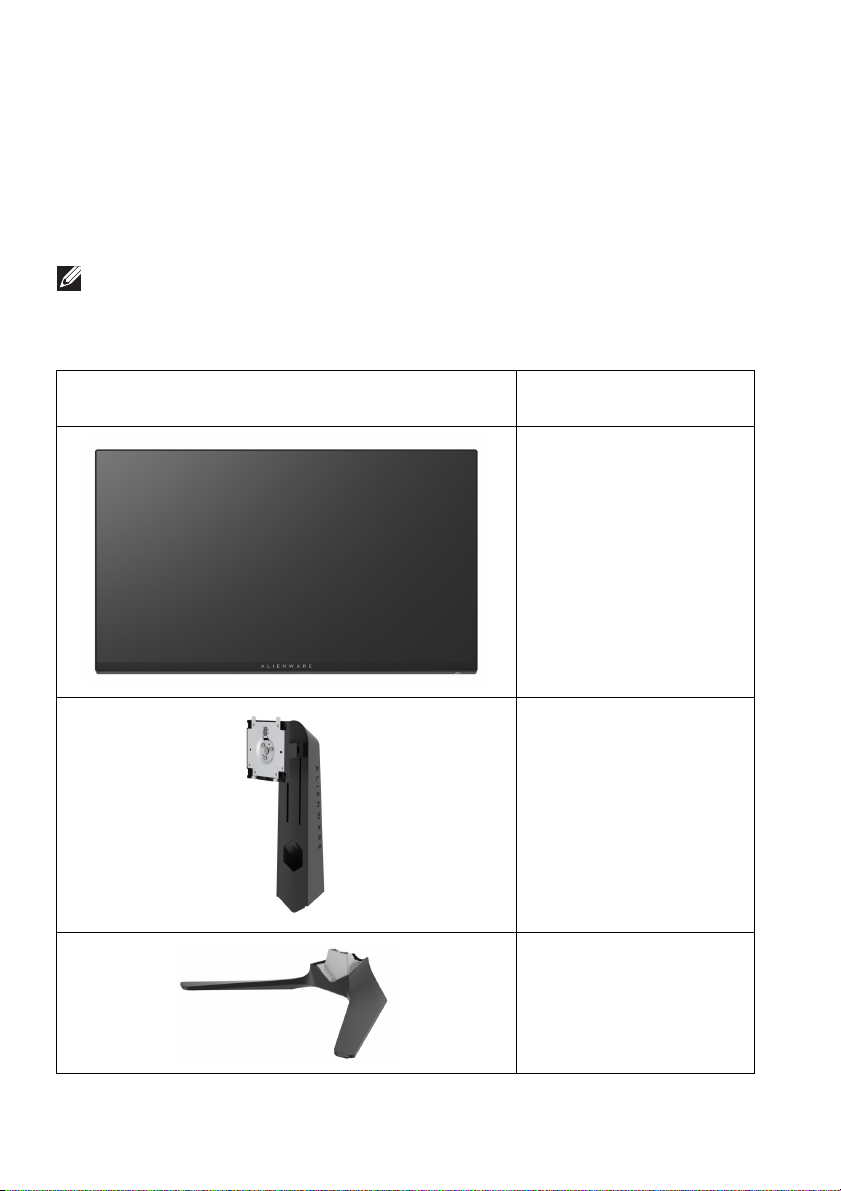
Über Ihren Monitor
Lieferumfang
Der Monitor wird mit den unten gezeigten Artikeln geliefert. Falls ein Artikel
fehlt, wenden Sie sich an den technischen Support von Dell. Weitere
Informationen finden Sie unter Kontakt zu Dell.
HINWEIS: Einige Komponenten könnten optional sein und nicht mit dem
Monitor geliefert werden. Einige Funktionen oder Medien könnten in
einigen Ländern nicht verfügbar sein.
Komponentenbild
Komponentenbeschrei-
bung
Monitor
Ständer
Sockel
6 | Über Ihren Monitor
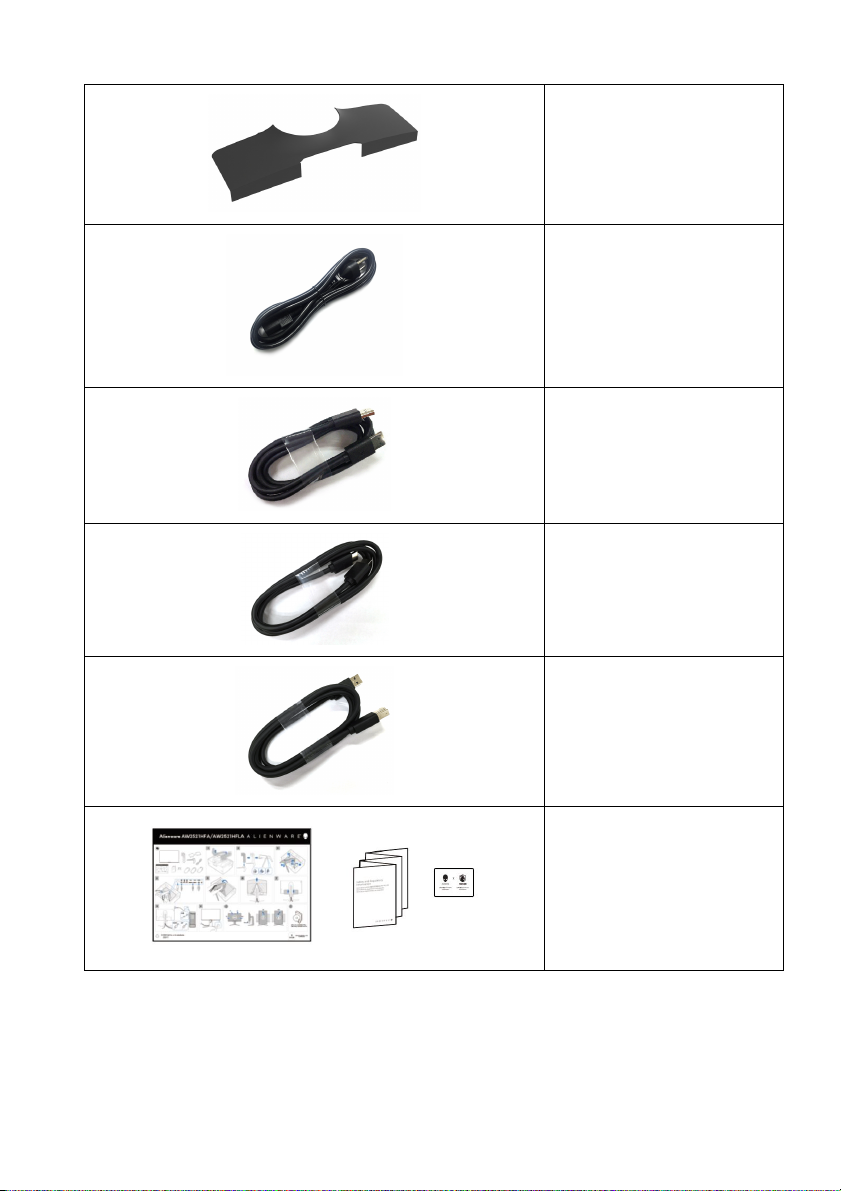
E/A Abdeckung
Netzkabel (Je nach Land
verschieden)
DisplayPort Kabel
(DisplayPort auf
DisplayPort)
HDMI-Kabel
USB 3.0 Upstream Kabel
(aktiviert die USB-Ports
am Monitor)
• Kurzanleitung
•Sicherheit,
Umweltschutz und
Bestimmungen
• Alienware
Willkommenskarte
Über Ihren Monitor | 7
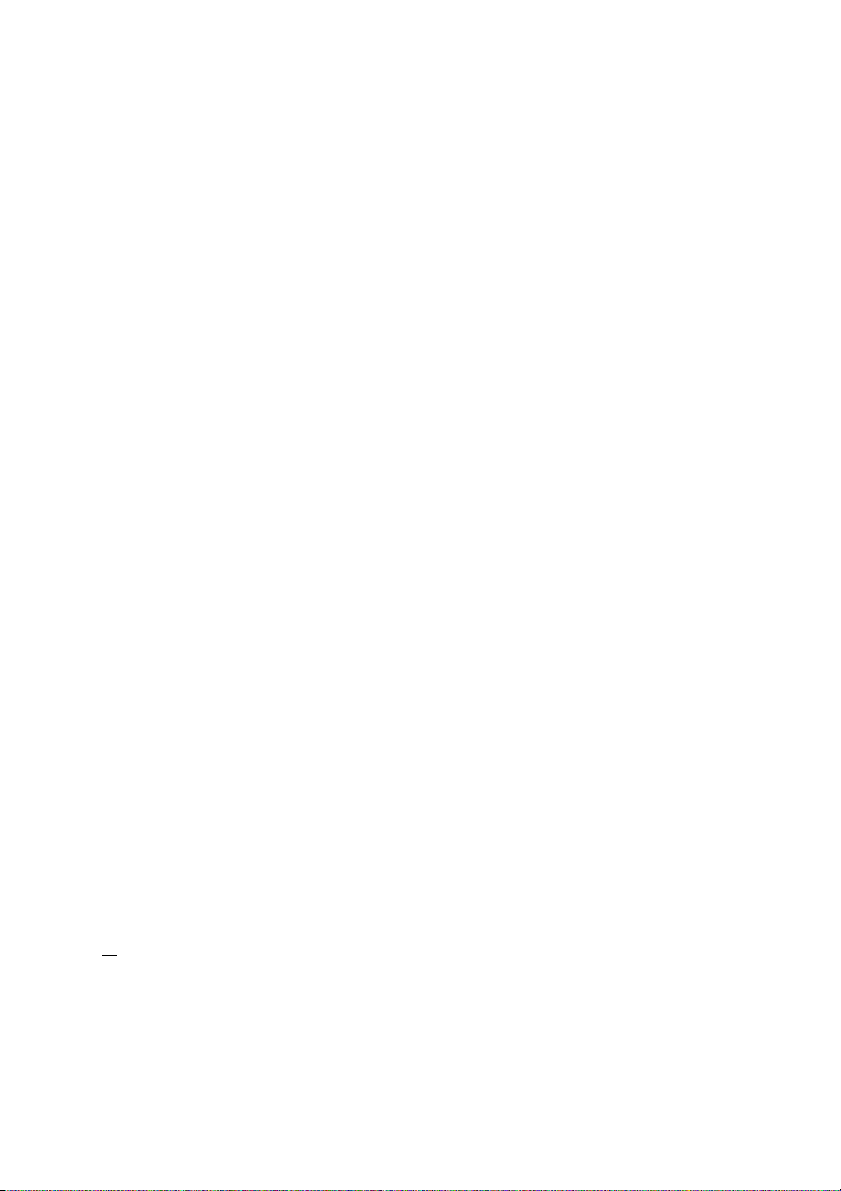
Produktmerkmale
Der Alienware 25 Gaming Monitor ist in zwei Farbvarianten erhältlich: Dunkle
Seite des Mondes (AW2521HFA) und Mondlicht (AW2521HFLA). Beide
Monitor bieten Active Matrix-, Dünnschichttransistor- (TFT) und FlüssigkristallTechnologien (LCD) und eine LED-Beleuchtung.
Die Monitorfunktionen umfassen:
• 62,2 cm (24,5 Zoll) sichtbarer Bereich (diagonal gemessen). Auflösung: Bis
zu 1920 x 1080 über DisplayPort und HDMI, mit Vollbildunterstützung
oder niedrigeren Auflösungen und Unterstützung einer hohen
Aktualisierungsrate von 240 Hz.
•NVIDIA
Premium Technology minimiert Grafikverzerrungen wie Tearing und
Ruckeln des Bildschirms für ein flüssigeres, geschmeidigeres Gameplay.
• Unterstützt eine extrem hohe Aktualisierungsrate von 240 Hz und eine
schnelle Reaktionszeit von 1 ms Grau-zu-Grau im Extrem Modus*.
• Farbbereich von 99% sRGB.
• Einstellmöglichkeiten für Kippen, Schwenken, Drehung und
Höhenanpassung.
• Abnehmbarer Ständer, VESA-kompatible Montagebohrungen (100 mm
Lochabstand) zur flexiblen Anbringung. VESA™ steht für Video Electronics
Standards Association.
• Digitale Konnektivität via 1 DisplayPort und 2 HDMI Ports.
• Ausgestattet mit 1 USB Upstream-Port und 4 USB Downstream-Ports.
• Plug-and-Play Fähigkeit, wenn von Ihrem System unterstützt.
• Steuerung per Bildschirmanzeige (OSD) für einfache Einstellung und
Bildschirmoptimierung.
• AW2521HFA/AW2521HFLA bietet voreingestellte Modi, darunter FPS
(Egoshooter), MOBA/RTS (Echtzeitstrategie), RPG (Rollenspiele),
SPORTS (Rennen) und drei vom Benutzer anpassbare Spielmodi. Zudem
werden wichtige erweiterte Gaming-Funktionen wie Timer, Bildrate und
Display Ausrichtung zur Verfügung gestellt, um die Leistung des Spielers
zu verbessern und den bestmöglichen Vorteil im Spiel zu bieten.
•<
• Optimieren Sie Ihren Augenkomfort mit einem flimmerfreien Bildschirm.
®
G-SYNC® Compatible Certification und AMD FreeSync™
0,3 W im Standbymodus.
8 | Über Ihren Monitor

ACHTUNG: Die möglichen Langzeiteffekte von blauem Licht des
Monitors könnten die Augen schädigen, z.B. Übermüdung der Augen,
digitale Überanstrengung der Augen usw. Die ComfortView Funktion
verringert den Anteil des blauen Lichts des Monitors, um den
Augenkomfort zu optimieren.
* Der 1 ms Grau-zu-Grau Modus ist im Extrem Modus erreichbar, um sichtbare
Bewegungsunschärfe und erhöhte Bildempfindlichkeit zu reduzieren. Dies kann
jedoch einige leichte und auffällige visuelle Artefakte in das Bild einbringen. Da
jede Systemeinrichtung und die Bedürfnisse jedes Spielers unterschiedlich sind,
empfiehlt Alienware den Benutzern, mit den verschiedenen Modi zu
experimentieren, um die für sie richtige Einstellung zu finden.
Komponenten und Bedienelemente
Vorderseite
Beze-
ichnung
1
2
Beschreibung Verwenden
Kabelführungsöffnung
(an der Vorderseite des
Ständers)
Ein/Aus-Taste (mit LEDAnzeige)
Zum sauberen Verlegen der Kabel.
Zum Ein-/Ausschalten des Monitors.
Ein leuchtendes blaues Licht zeigt an, dass
der Monitor eingeschaltet ist und normal
funktioniert. Ein blinkendes weißes Licht
zeigt an, dass sich der Monitor im
Standbymodus befindet.
Über Ihren Monitor | 9
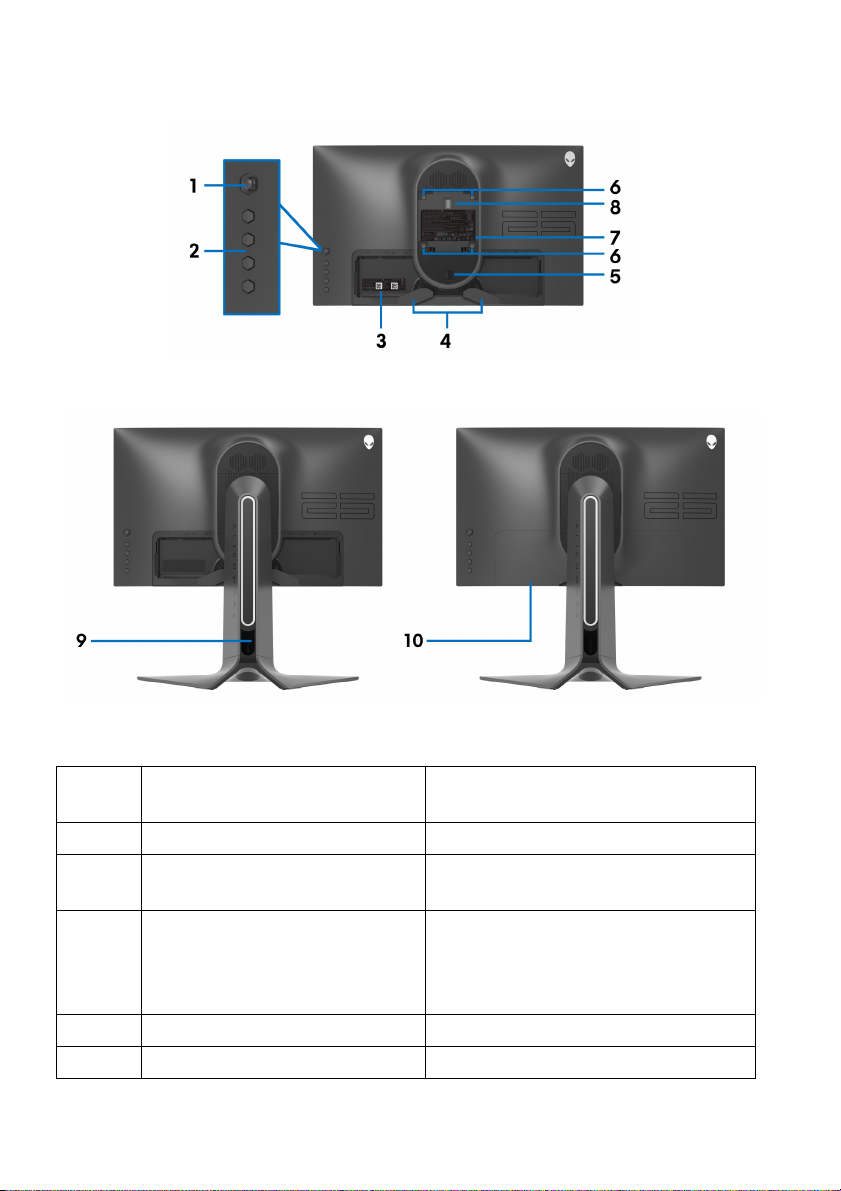
Ansicht von hinten
Ansicht von hinten ohne Monitor-Standfuß
Rückansicht mit Monitorständer
Beze-
ichnung
1 Joystick Zur Steuerung des OSD-Menüs.
Funktionstasten Weitere Informationen finden Sie
2
Strichcode, Seriennummer und
Service Tag Etikett
3
4 Kabelführungsklemmen Zum sauberen Verlegen der Kabel.
5 Stand Entriegelungstaste Löst den Ständer vom Monitor.
10 | Über Ihren Monitor
Beschreibung Verwenden
unter Monitor bedienen.
Nehmen Sie auf dieses Etikett
Bezug, wenn Sie Dell bezüglich
technischer Unterstützung
kontaktieren.
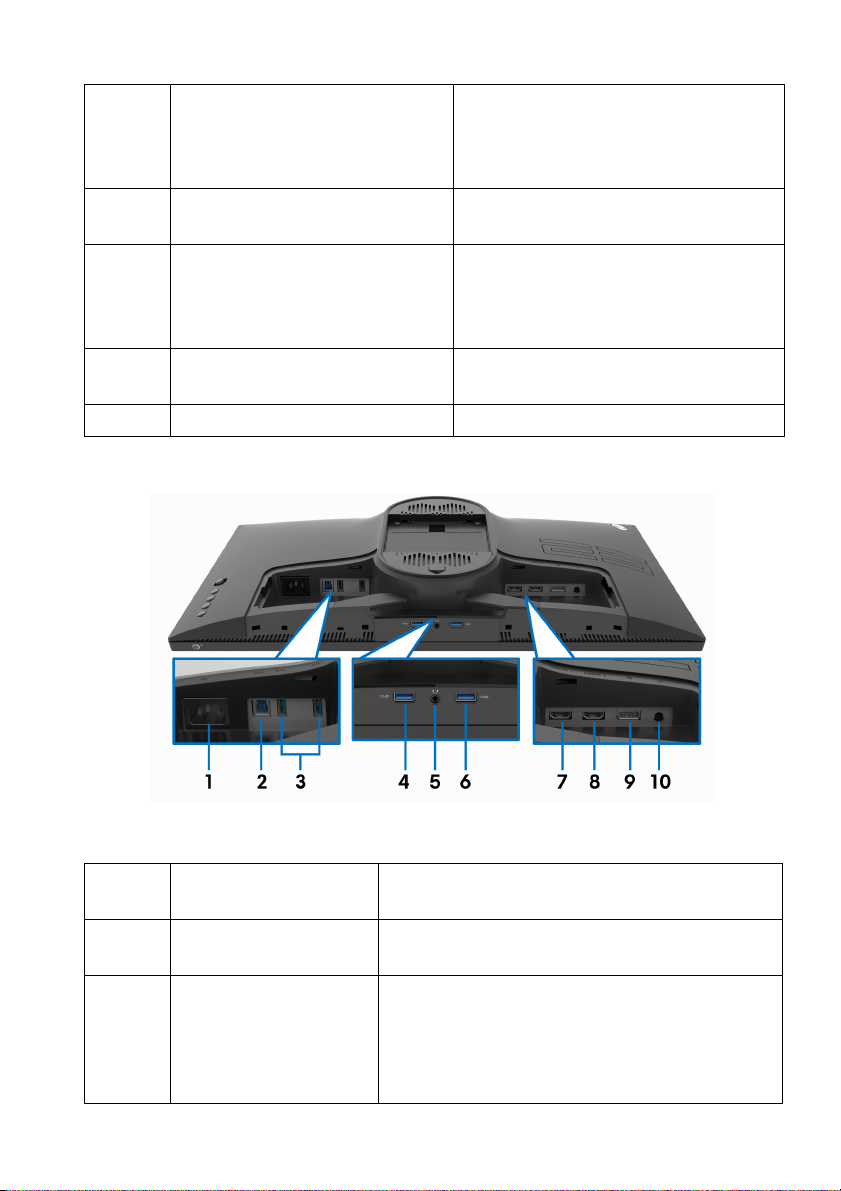
VESA-Montagebohrungen
(100 mm x 100 mm - Hinter
6
der angebrachten VESA
Abdeckung)
Etikett mit behördlichen
7
Bestimmungen
Leuchtdock Anschluss Wenn der Ständer an den Monitor
8
Kabelführungsöffnung (an der
9
Rückseite des Ständers)
10 E/A Abdeckung Schützt die E/A-Anschlüsse.
Ansicht von hinten und von unten
Monitor-Wandbefestigung per
VESA-kompatibler
Wandmontagehalterung (100 mm x
100 mm).
Liste der behördlichen Zulassungen.
angeschlossen ist, Anschluss versorgt
der Dock-Anschluss das Licht im
Ständer mit Strom.
Bringt Ordnung durch Führung der
Kabel durch diese Öffnung.
Beze-
ichnung
1
2
Ansicht von hinten und von unten ohne Monitorständer
Beschreibung Verwenden
Netzkabelanschluss Schließen Sie das Netzkabel an (im
Lieferumfang des Monitors enthalten).
USB Upstream-Port Verbinden Sie das USB-Kabel (im
Lieferumfang des Monitors enthalten) mit
diesem Anschluss und Ihrem Computer, um
die USB-Anschlüsse an Ihrem Monitor zu
aktivieren.
Über Ihren Monitor | 11

USB 3.0 Ports (2) Hier schließen Sie Ihre USB-Geräte an.*
HINWEIS: Um diese Anschlüsse zu
3
USB 3.0-Port mit
4
Aufladefunktion
Kopfhöreranschluss Zum Anschluss eines Kopfhörers oder
5
USB 3.0-Port Hier schließen Sie Ihre USB-Geräte an.*
6
HDMI Port (HDMI 1) Verbinden Sie das Gerät mit einem Computer
7
HDMI Port (HDMI 2) Verbinden Sie das Gerät mit einem Computer
8
DisplayPort Verbinden Sie das Gerät mit einem Computer
9
LineAusgangsanschluss
10
verwenden, müssen Sie das USB-Kabel (im
Lieferumfang des Monitors enthalten) mit
dem USB-Upstream-Anschluss des Monitors
und Ihrem Computer verbinden.
Zum Aufladen Ihres USB-Gerätes.
Lautsprechers.
VORSICHT: Eine Erhöhung der
Audioausgabe über 50% am
Lautstärkeregler oder Equalizer kann
die Ausgangsspannung an den
Kopfhörern erhöhen und damit den
Schalldruckpegel erhöhen.
HINWEIS: Um diese Anschlüsse zu
verwenden, müssen Sie das USB-Kabel (im
Lieferumfang des Monitors enthalten) mit
dem USB-Upstream-Anschluss des Monitors
und Ihrem Computer verbinden.
oder einem anderen HDMI-Ausgabegerät.
oder einem anderen HDMI-Ausgabegerät.
oder einem anderen DisplayPort
Ausgabegerät.
Zum Anschluss Ihrer Lautsprecher.
HINWEIS: Dieser Anschluss unterstützt keine
Kopfhörer.
* Um Signalstörungen zu vermeiden wenn ein drahtloses USB-Gerät an einen
USB-Downstream-Anschlüsse angeschlossen wurde, wird NICHT empfohlen,
andere USB-Geräte an den nebenstehenden Port anzuschließen.
12 | Über Ihren Monitor
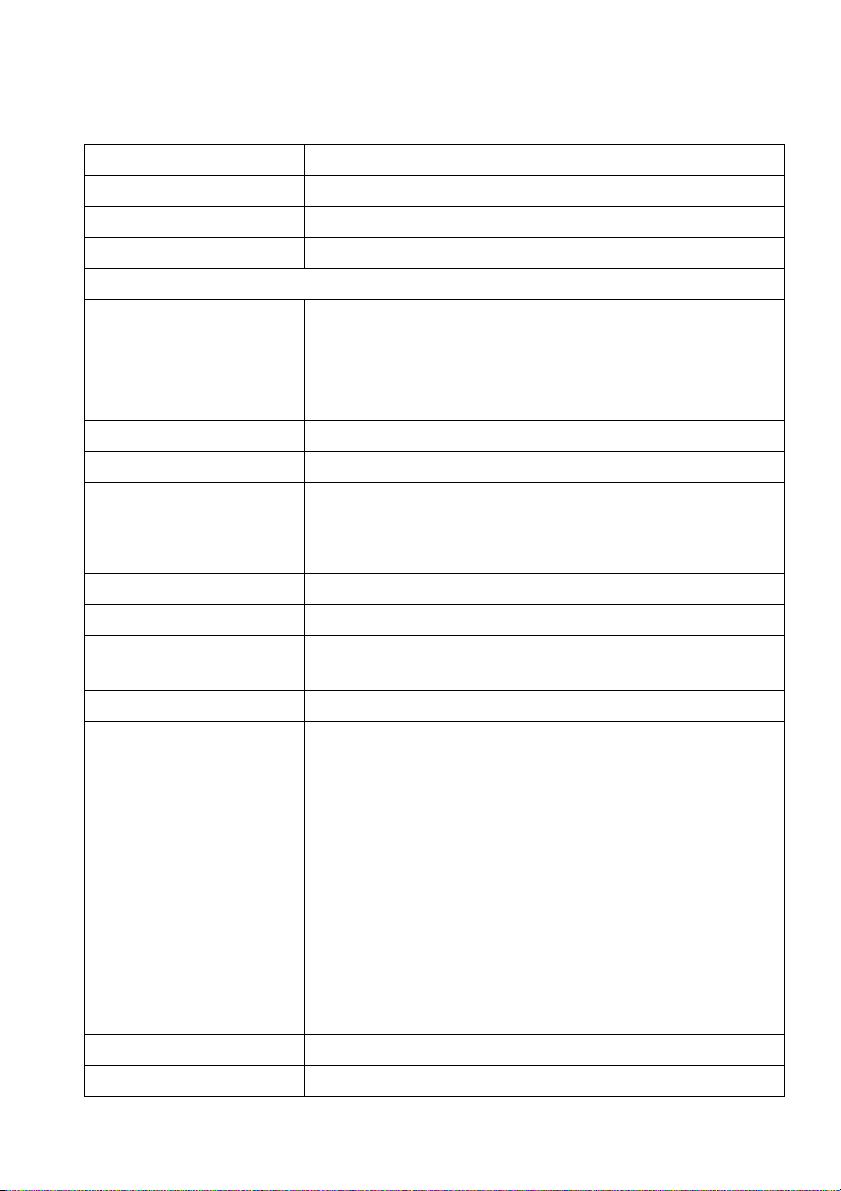
Technische Daten des Monitors
Modell AW2521HFA/AW2521HFLA
Bildschirmtyp Aktiv-Matrix-TFT-LCD
Panel-Technologie Fast IPS
Seitenverhältnis 16:9
Sichtbares Bild
Diagonale
Breite (aktiver Bereich)
Höhe (aktiver Bereich)
Gesamtbereich
Pixelabstand 0,2832 mm x 0,2802 mm
Pixel pro Zoll (PPI) 90
Betrachtungswinkel
Vertikal
Horizontal
Luminanz 400 cd/m² (typisch)
Kontrastverhältnis 1000:1 (typisch)
Anzeigebeschichtung Blendschutzbehandlung des vorderen Polarisators
Hintergrundlicht WLED
Ansprechzeit • 1 ms Grau-zu-Grau im Extrem Modus *
Farbtiefe 16,78 Millionen Farben
Farbgamut 99% sRGB (typisch)
622,28 mm (24,5 Zoll)
543,744 mm (21,41 Zoll)
302,616 mm (11,91 Zoll)
164545,63 mm
178° (typisch)
178° (typisch)
(Haze 25%, 3H)
• 2 ms Grau-zu-Grau im Superschnell Modus
• 4 ms Grau-zu-Grau im Schnell Modus
* Eine 1 ms Grau-zu-Grau Reaktionszeit ist im Extrem
Modus erreichbar, um sichtbare Bewegungsunschärfe
und erhöhte Bildempfindlichkeit zu reduzieren. Dies
kann jedoch einige leichte visuelle Artefakte in das
Bild einbringen. Da jede Computerkonfiguration und
die Bedürfnisse jedes Spielers unterschiedlich sind,
empfiehlt Alienware den Benutzern, mit den
verschiedenen Modi zu experimentieren, um die für
sie richtige Einstellung zu finden.
2
(255,04 Zoll2)
Über Ihren Monitor | 13
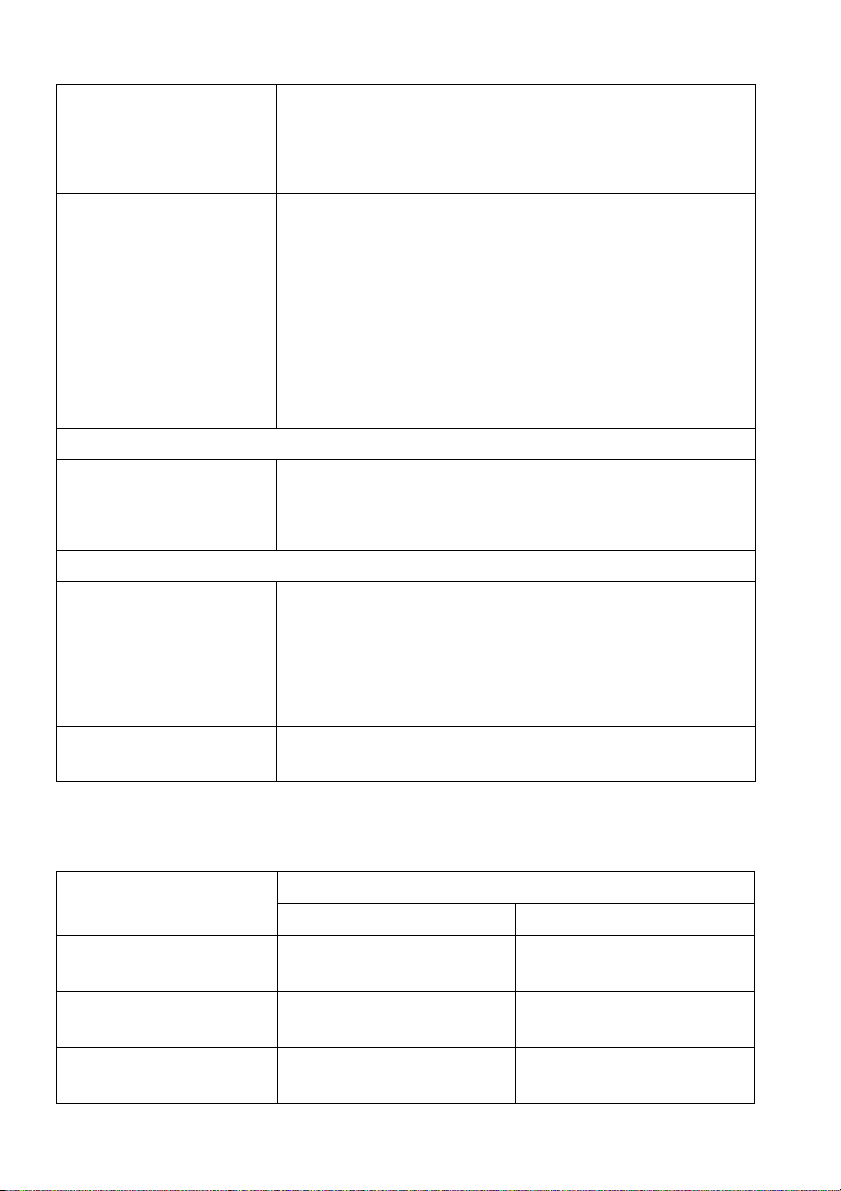
Integrierte Geräte • USB 3.0 Super-Speed Hub (mit 1 USB 3.0
Upstream-Port)
• 4 x USB 3.0 Downstream-Port (einschließlich 1
Port, der schnelles Laden unterstützt)
Konnektivität • 1 x DisplayPort Version 1.2 (hinten)
• 2 x HDMI Port Version 2.0 (hinten)
• 1 x USB 3.0 Upstream-Port (hinten)
• 3 x USB 3.0 Downstream-Ports (unten: 1; hinten: 2)
• 1 x USB 3.0 Upstream-Port mit BC1.2 Ladefunktion
bei 2 A (maximal) (unten)
• 1 x Kopfhörer Port (unten)
• 1 x Audio Line-Ausgang Port (hinten)
Rahmenbreite (Kante des Monitors bis aktivem Bereich)
Oben
Links/Rechts
Unten
Regulierbarkeit
Höhenverstellbarer
Ständer
Neigung
Schwenkbar
Drehung
Dell Display Manager
(DDM) Kompatibilität
5,27 mm
5,27 mm/5,27 mm
14,19 mm
0 bis 130 mm
-5° bis 21°
-20° bis 20°
-90° bis 90°
Bequeme Anordnung und andere wichtige
Funktionen
Angaben zur Auflösung
Modell
Horizontalfrequenzen 255 bis 255 kHz
Vertikalfrequenzen 48 bis 240 Hz
Max. voreingestellte
Auflösung
14 | Über Ihren Monitor
DisplayPort 1.2 HDMI 2.0
(automatisch)
(automatisch)
1920 x 1080 @ 240 Hz 1920 x 1080 @ 240 Hz
AW2521HFA/AW2521HFLA
30 bis 255 kHz
(automatisch)
48 bis 240 Hz
(automatisch)
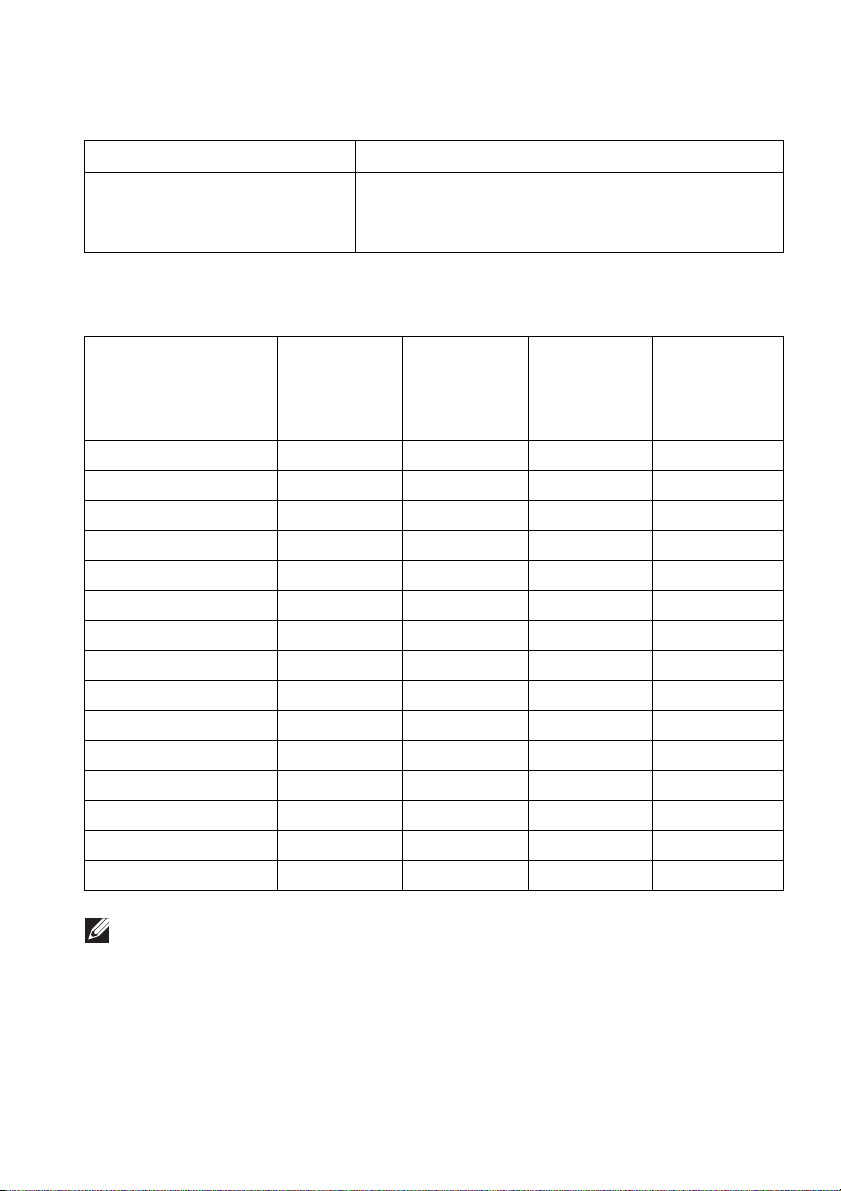
Unterstützte Videomodi
Modell AW2521HFA/AW2521HFLA
Videoanzeigefähigkeiten
(HDMI & DisplayPort-
480i, 480p, 576i, 576p, 720p, 1080i, 1080p,
FHD
Wiedergabe)
Voreingestellte Anzeigemodi
Horizontal-
Anzeigemodus
frequenz
(kHz)
VESA, 640 x 480 31,5 59,9 25,2 -/VESA, 640 x 480 37,5 75,0 31,5 -/-
IBM, 720 x 400 31,5 70,1 28,3 -/+
VESA, 800 x 600 37,9 60,3 40,0 +/+
VESA, 800 x 600 46,9 75,0 49,5 +/+
VESA, 1024 x 768 48,4 60,0 65,0 -/VESA, 1024 x 768 60,0 75,0 78,8 +/+
VESA, 1152 x 864 67,5 75,0 108,0 +/+
VESA, 1280 x 1024 64,0 60,0 108,0 +/+
VESA, 1280 x 1024 80,0 75,0 135,0 +/+
VESA, 1600 x 900 60,0 60,0 108,0 +/+
VESA, 1920 x 1080 67,5 60,0 148,5 +/+
1920 x 1080 137,3 120,0 285,5 +/1920 x 1080 166,6 144,0 346,5 +/1920 x 1080 278,1 240,0 567,4 +/-
Vertikale
Frequenz
(Hz)
Pixeltakt
(MHz)
Sync-
Polarität
(horizontal/
vertikal)
HINWEIS: Dieser Monitor unterstützt AMD FreeSync™ Premium
Technology.
Über Ihren Monitor | 15
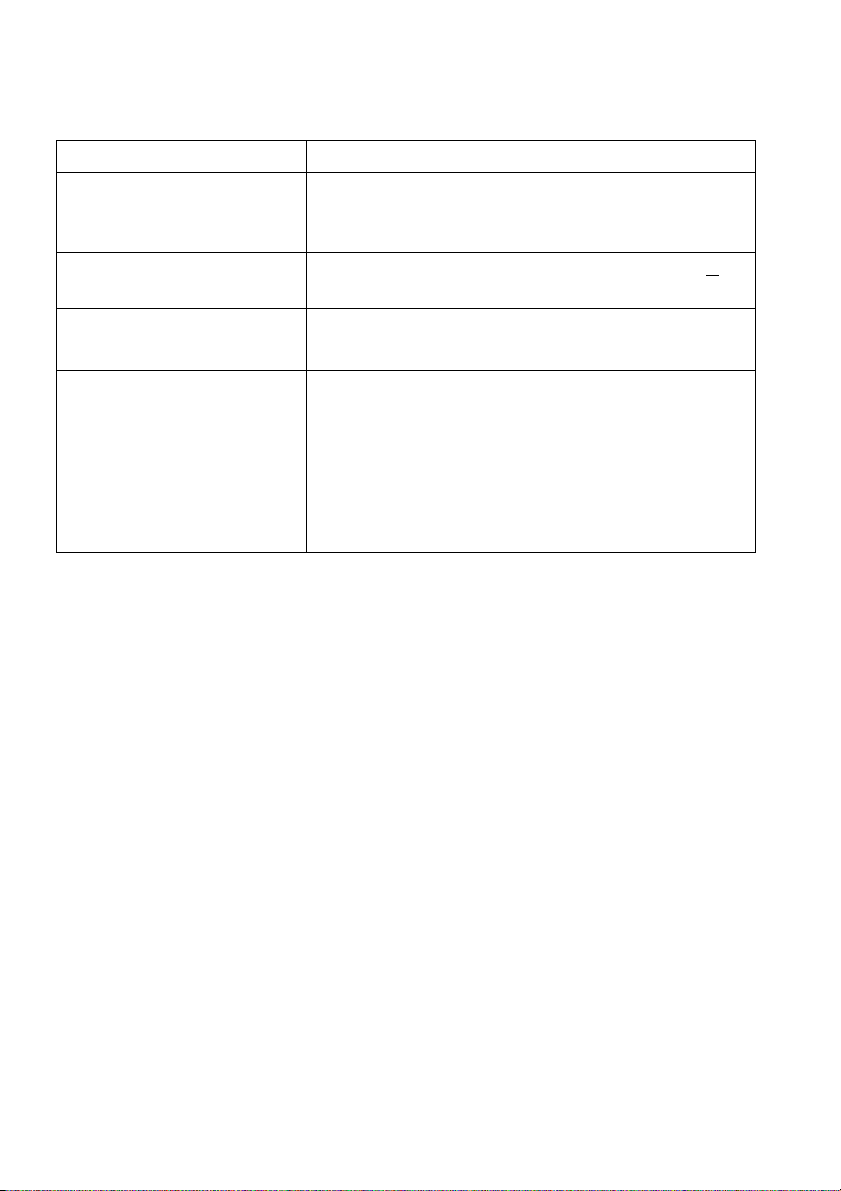
Elektrische Daten
Modell AW2521HFA/AW2521HFLA
Videoeingangssignale HDMI 2.0*/DisplayPort 1.2, 600 mV für jede
differentielle Linie, 100 Ohm Eingangsimpedanz
pro Differentialpaar.
Netzeingangsspannung /
Frequenz / Strom
100 VAC bis 240 VAC / 50 Hz oder 60 Hz +
3 Hz / 1,5 A (typisch)
Einschaltstrom • 120 V: 30 A (max.) bei 0°C (Kaltstart)
• 240 V: 60 A (max.) bei 0°C (Kaltstart)
Stromverbrauch • 0,2 W (Aus Modus)
• 0,3 W (Standbymodus)
• 20,4 W (Ein Modus)
•72 W (Max.)
•17,18 W (Pon)
•55,52 kWh (TEC)
1
1
1
2
3
3
* Unterstützt nicht HDMI 2.0 optionale Spezifikation, einschließlich Consumer
Electronics Control (CEC), HDMI Ethernet Channel (HEC), Audio Return
Channel (ARC), Standard für 3D Format und Auflösungen, sowie Standard für
4K Digitalkino Auflösung.
1
Wie in EU 2019/2021 und EU 2019/2013 definiert.
2
Maximale Helligkeits- und Kontrasteinstellung bei maximaler Stromaufnahme
an allen USB-Anschlüssen.
3
Pon: Stromverbrauch im eingeschalteten Modus gemessen mit Bezug auf
Energy Star Prüfmethode.
TEC: Gesamtenergieverbrauch in kWh gemessen mit Bezug auf Energy Star
Prüfmethode.
Dieses Dokument dient lediglich Informationszwecken und gibt die
Laborleistung wieder. Ihr Produkt kann je nach Software, Komponenten und
Peripheriegeräten, die Sie bestellt haben, unterschiedlich funktionieren und
wir verpflichten uns nicht, solche Informationen zu aktualisieren.
Daher sollte der Kunde bei Entscheidungen bezüglich elektrischer Toleranzen
oder anderweitig nicht auf diese Informationen vertrauen. Es werden weder
ausdrücklich noch impliziert Zusicherungen bezüglich der Exaktheit oder
Vollständigkeit gemacht.
16 | Über Ihren Monitor

Physische Eigenschaften
Modell AW2521HFA/AW2521HFLA
• Digital: HDMI, 19-polig
Signalkabeltyp
HINWEIS: Dell Monitore sind so konzipiert, dass sie optimal mit den
Videokabeln zusammenarbeiten, die mit Ihrem Monitor mitgeliefert werden. Da
Dell keine Kontrolle über die verschiedenen Kabelanbieter auf dem Markt hat,
die Art des Materials, des Steckers und des Prozesses, der zur Herstellung
dieser Kabel verwendet wird, garantiert Dell keine Videoleistung für Kabel, die
nicht mit Ihrem Dell Monitor geliefert werden.
Abmessungen (mit Ständer)
Höhe (verlängert) 526,08 mm (20,71 Zoll)
Höhe (zusammengeschoben) 421,21 mm (16,58 Zoll)
Breite 556,29 mm (21,90 Zoll)
Tiefe 251,92 mm (9,92 Zoll)
Abmessungen (ohne Ständer)
Höhe 328,24 mm (12,92 Zoll)
Breite 556,29 mm (21,90 Zoll)
Tiefe 72,95 mm (2,87 Zoll)
Ständerabmessungen
Höhe (verlängert) 436,80 mm (17,20 Zoll)
Höhe (zusammengeschoben) 421,21 mm (16,58 Zoll)
Breite 465,30 mm (18,32 Zoll)
Tiefe 251,92 mm (9,92 Zoll)
Gewicht
Gewicht mit Verpackung 11,22 kg (24,71 lb)
Gewicht mit montiertem
Ständer und Kabeln
Gewicht ohne montierten
Ständer (zur Wand- oder
VESA-Befestigung - ohne
Kabel)
• Digital: DisplayPort, 20-polig
• Universal Serial Bus: USB, 9-polig
7,17 kg (15,79 lb)
3,55 kg (7,81 lb)
Über Ihren Monitor | 17
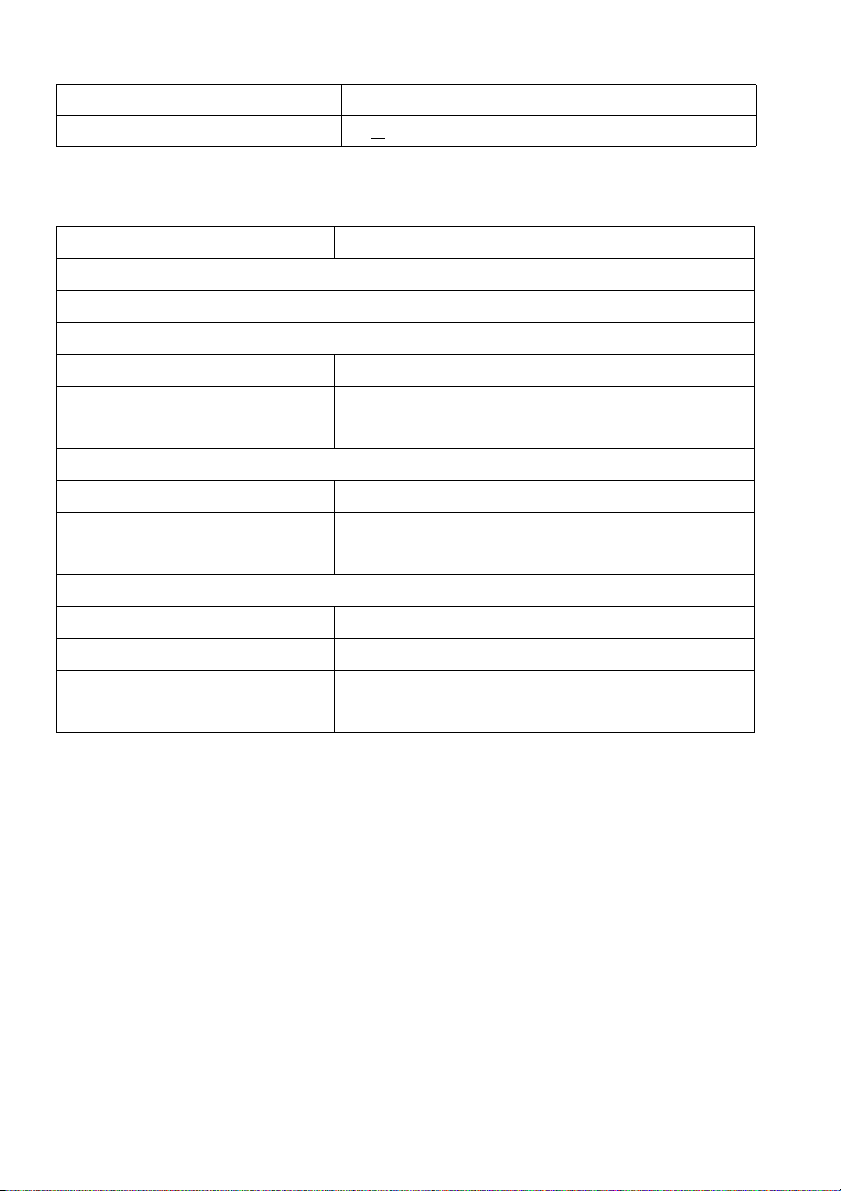
Gewicht des Ständers 3,21 kg (7,07 lb)
Glänzender Vorderrahmen 17 +
Umgebungsbedingungen
Modell AW2521HFA/AW2521HFLA
Kompatible Standards
Bildschirm aus arsenfreiem Glas und frei von Quecksilber
Temperatur
Im Betrieb 0°C bis 40°C (32°F bis 104°F)
Ausgeschaltet • Lagerung: -20°C bis 60°C (-4°F bis 140°F)
Luftfeuchtigkeit
Im Betrieb 10% bis 80% (nicht kondensierend)
Ausgeschaltet • Lagerung: 5% bis 90% (nicht kondensierend)
Meereshöhe
Im Betrieb 5.000 m (16.404 ft) (max.)
Ausgeschaltet 12.192 m (40.000 ft) (max.)
Wärmeableitung
3 (nur Vorderkinn)
• Versand: -20°C bis 60°C (-4°F bis 140°F)
• Versand: 5% bis 90% (nicht kondensierend)
• 245,66 BTU/Stunde (max.)
• 81,89 BTU/Stunde (typisch)
18 | Über Ihren Monitor
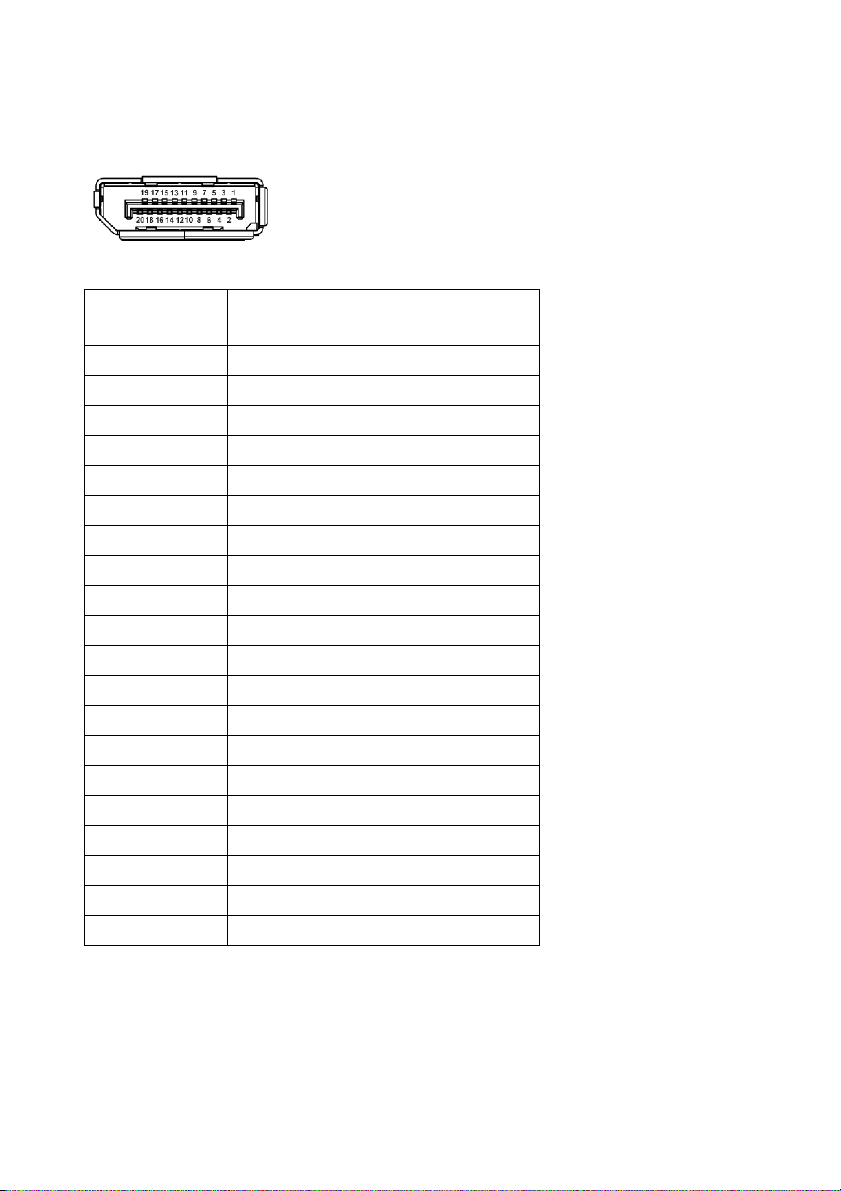
Pinbelegung
DisplayPort-Anschluss
Pin Nummer
1ML3 (n)
2GND
3ML3 (p)
4ML2 (n)
5GND
6ML2 (p)
7ML1 (n)
8GND
9ML1 (p)
10 ML0 (n)
11 GND
12 ML0 (p)
13 GND
14 GND
15 AUX (p)
16 GND
17 AUX (n)
18 Hot-Plug-Erkennung
19 Re-PWR
20 +3,3 V DP_PWR
Seite mit 20 Stiften des
angeschlossenen Signalkabels
Über Ihren Monitor | 19
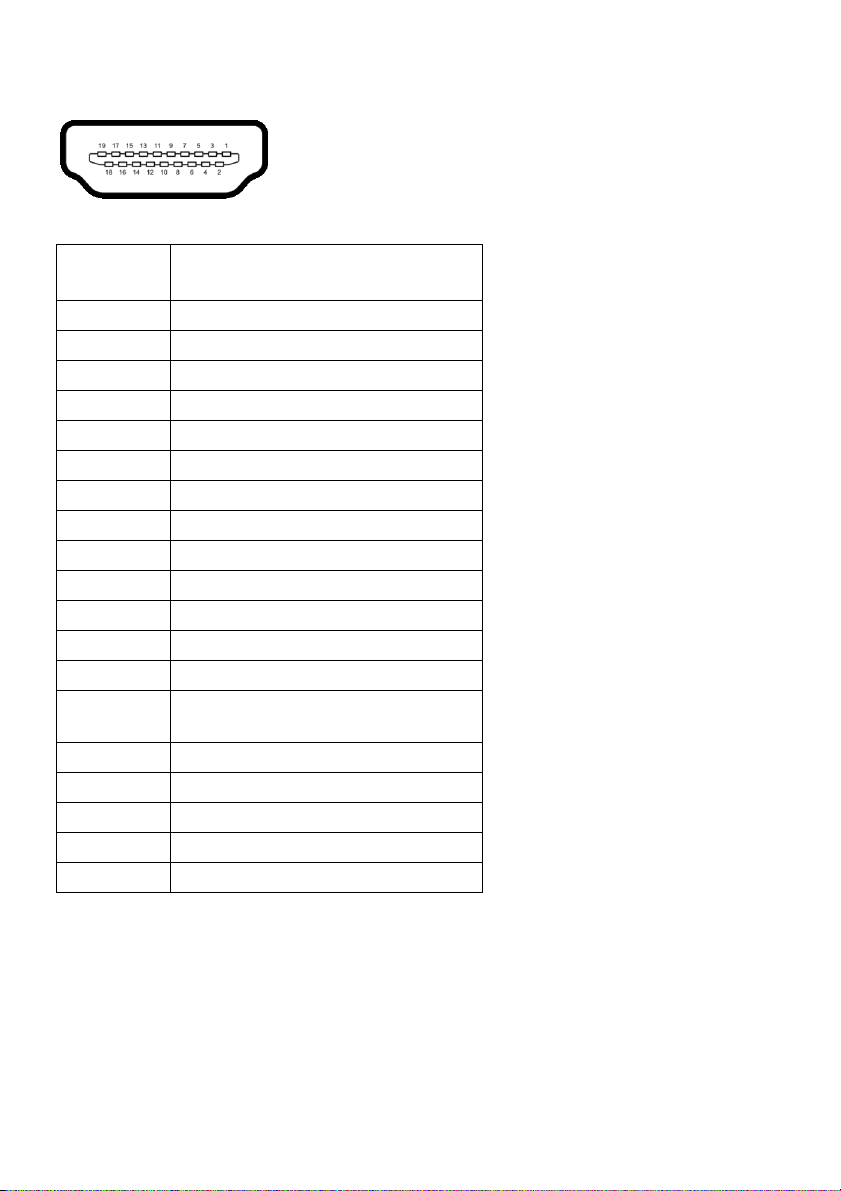
HDMI-Anschluss
Pin
Nummer
1 TMDS DATA 2+
2 TMDS DATA 2, Abschirmung
3 TMDS DATA 24 TMDS DATA 1+
5 TMDS DATA 1, Abschirmung
6 TMDS DATA 17 TMDS DATA 0+
8 TMDS DATA 0, Abschirmung
9 TMDS DATA 0-
10 TMDS CLOCK+
11 TMDS CLOCK, Abschirmung
12 TMDS CLOCK13 CEC
14 Reserviert (am Gerät nicht
15 DDC CLOCK (SCL)
16 DDC DATA (SDA)
17 DDC/CEC-Masse
18 +5 V-Stromversorgung
19 HOT-PLUG-ERKENNUNG
Seite mit 19 Stiften des
angeschlossenen Signalkabels
angeschlossen)
20 | Über Ihren Monitor
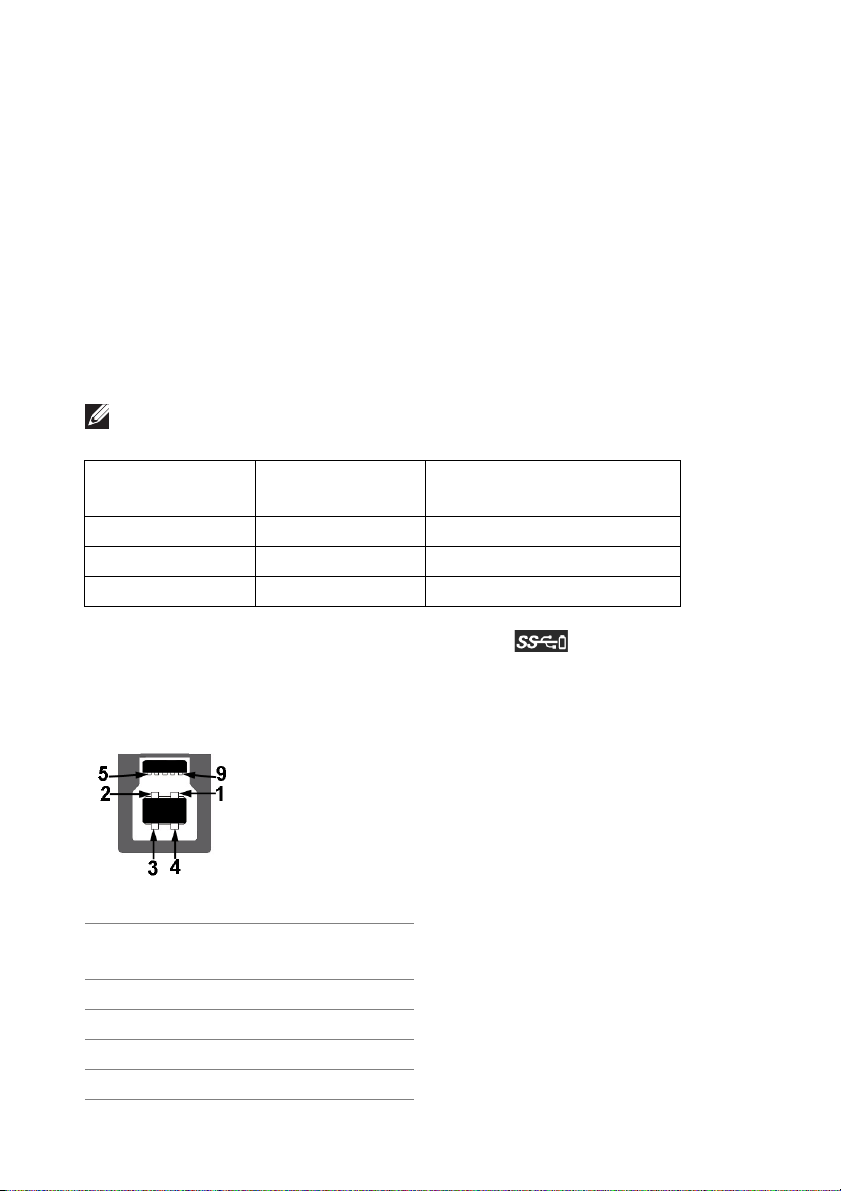
Plug & Play Unterstützung
Sie können den Monitor in jedem Plug-and-Play-kompatiblen System
installieren. Der Monitor stellt dem Computersystem automatisch eigene EDIDDaten (Extended Display Identification Data) über DDC-Protokolle (Display
Data Channel) zur Verfügung, so dass sich das System selbst konfigurieren und
die Monitoreinstellungen optimieren kann. Die meisten Monitor-Installationen
laufen automatisch ab; auf Wunsch können Sie unterschiedliche Einstellungen
wählen. Weitere Informationen zum Ändern der Monitoreinstellungen finden Sie
unter Monitor bedienen.
Universal Serial Bus (USB) Schnittstelle
Dieser Abschnitt informiert Sie über die USB-Ports am Monitor.
HINWEIS: Dieser Monitor ist Super-Speed USB 3.0-kompatibel.
Übertragungsges
chwindigkeit
Super-Speed 5 Gbps 4,5 W (max., je Anschluss)
High-Speed 480 MBit/s 4,5 W (max., je Anschluss)
Full Speed 12 MBit/s 4,5 W (max., je Anschluss)
Datenrate Stromverbrauch*
* Bis zu 2 A am USB-Downstream-Port (Port mit Batteriesymbol) mit
Battery Charging Versions-kompatiblen Geräten oder normalen USB-Geräten.
USB-Upstream-Anschluss
Pin
Nummer
1VCC
2D3D+
4GND
9-poliger Verbinder
Über Ihren Monitor | 21
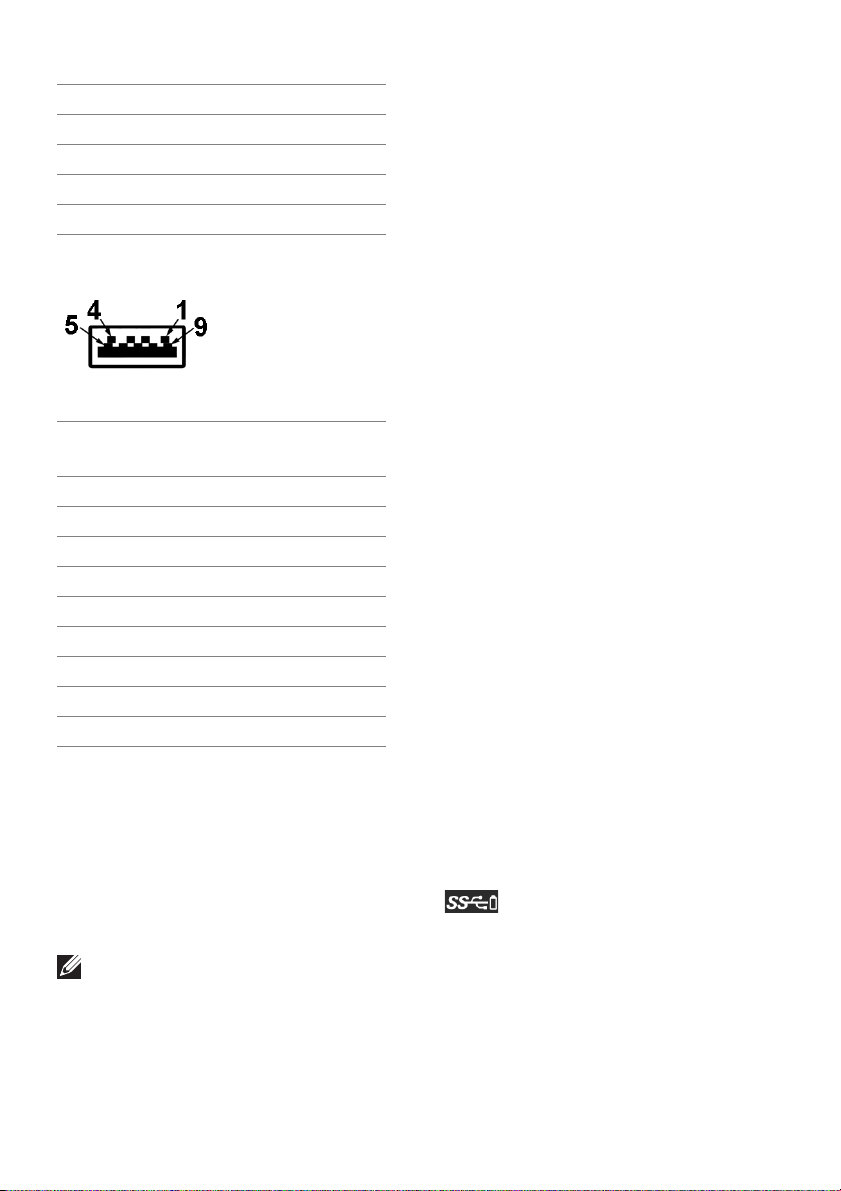
5SSTX6SSTX+
7GND
8SSRX9SSRX+
USB-Downstream-Anschluss
Pin
Nummer
1VCC
2D3D+
4GND
5SSRX6SSRX+
7GND
8SSTX9SSTX+
9-poliger Verbinder
USB-Ports
• 1 x Upstream - hinten
•2 x Downstream - hinten
• 2 x Downstream - unten
Ladeanschluss - der Anschluss mit dem Symbol; unterstützt bis zu
2 A Schnellladung, wenn das Gerät BC1.2-kompatibel ist.
HINWEIS: Zur vollen Ausschöpfung der USB 3.0-Funktionalität
benötigen Sie einen USB 3.0-fähigen Computer.
22 | Über Ihren Monitor
